|
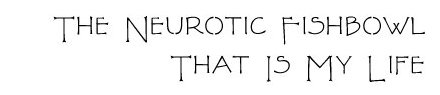
 [学习公共库]软件的安装部署过程 [学习公共库]软件的安装部署过程 |
麦林 发表于 2007/8/31 15:59:36 |
1、在 Microsoft Visual Studio .NET 的“文件”菜单上,单击“新建”,然后单击“项目”。 2、在“新建项目”对话框中,选择“其他项目类型”,再选择“安装和部署”,然后在模板中选择“安装项目”。 3、键入 TestSetup 作为该程序的名称,然后单击确定。4、添加安装需要的文件: 点击“文件系统”的“应用程序文件夹”,在右边框中点击鼠标右键,选择“添加”,选择“文件”,然后选择需要部署的文件。本例选择test.exe文件(如果该程序运行时还需要别的文件,则一起选择)。5、在“开始”菜单上建快捷方式: A、点击“文件系统”的“用户的“程序”菜单”,在右边框中点击鼠标右键,选择“添加”,选择“文件夹”,文件夹的名称为“程序员”。 B、点击“程序员”,在右边框中点击鼠标右键,选择“创建新的快捷方式”,查找范围选择“应用程序文件夹”,选择test.exe文件,然后确定,更名为“程序员秘书”。6、在“桌面”建快捷方式: 点击“用户桌面”,在右边框中点击鼠标右键,选择“创建新的快捷方式”,查找范围选择“应用程序文件夹”,选择test.exe文件,然后确定,更名为“程序员”。7、安装后自动运行程序: A、使用下面的代码创建一个 auto.vbs(auto名称可以随意) 文件:Set WshShell = CreateObject("WScript.Shell")WshShell.Run """" & Property("CustomActionData") & """",1,FalseSet WshShell = Nothing B、打开安装项目并转到“自定义操作编辑器”。 C、选择“提交”节点;右击并添加一个新的“自定义操作”。 D、浏览文件系统以添加您在步骤 A 中创建的 auto.vbs 文件。 E、auto.vbs属性框的“CustomActionData”属性[TARGETDIR]test.exe 8、选择TestSetup项目,在属性框中修改,Author为“鲁勤俭”,Manufacturer为“程序员秘书开发小组”,ProductName为“程序员”,Title为“程序员”。9、给快捷方式添加图标: A、点击“文件系统”--“用户的程序菜单”--“程序员”,在右边框中点击鼠标右键,选择“属性窗口”,点击“Icon”--“浏览”,在图标对话框中,点击“浏览”,文件类型选择“可执行文件(*.exe)”,应用程序文件夹中选择test.exe文件(注:test.exe项目编译时要选择有图标才行,也可以直接在磁盘上选择一个图标文件),确定,如果有多个图标,选择一个图标,确定。 B、同理给“用户桌面”的“程序员”的快捷方式添加上图标。10、创建卸载链接: A、在安装项目目录中,创建一个新的 Uninstall.bat 文件。 B、在安装项目中,复制“ProductCode”属性(一个类似 [12345678-1234-1234-1234-123412341234] 的值)。 C、编辑 Uninstall.bat,以便让其中一行包含以下内容(其中,ProductCode 是您在步骤 2 中复制的值): Msiexec /x ProductCode D、将 Uninstall.bat 添加到安装项目的应用程序文件夹。 E、右击 Uninstall.bat 并选择“创建快捷方式”以创建快捷方式。 F、将快捷方式放在安装项目中相应的“开始”菜单文件夹中。 G、将快捷方式重命名为类似于“卸载 程序员秘书”,将属性ShowCmd设为vsdscMinimized。11、编译
|
|
|
|
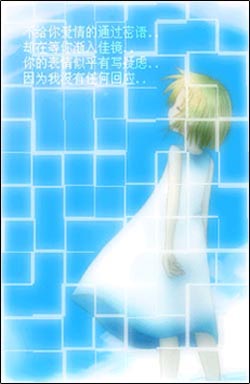
|
 .: 公告 .: 公告
|
|

| « | October 2025 | » | | 日 | 一 | 二 | 三 | 四 | 五 | 六 | | | | 1 | 2 | 3 | 4 | 5 | 6 | 7 | 8 | 9 | 10 | 11 | 12 | 13 | 14 | 15 | 16 | 17 | 18 | 19 | 20 | 21 | 22 | 23 | 24 | 25 | 26 | 27 | 28 | 29 | 30 | 31 | | |
|
.: 我的分类(专题)
|
|

.: 最新日志
.: 最新回复
|
|

blog名称:栗色?蓝色?
日志总数:449
评论数量:201
留言数量:37
访问次数:2265279
建立时间:2006年5月16日 |
|

.: 留言板
|

.: 链接
|

|